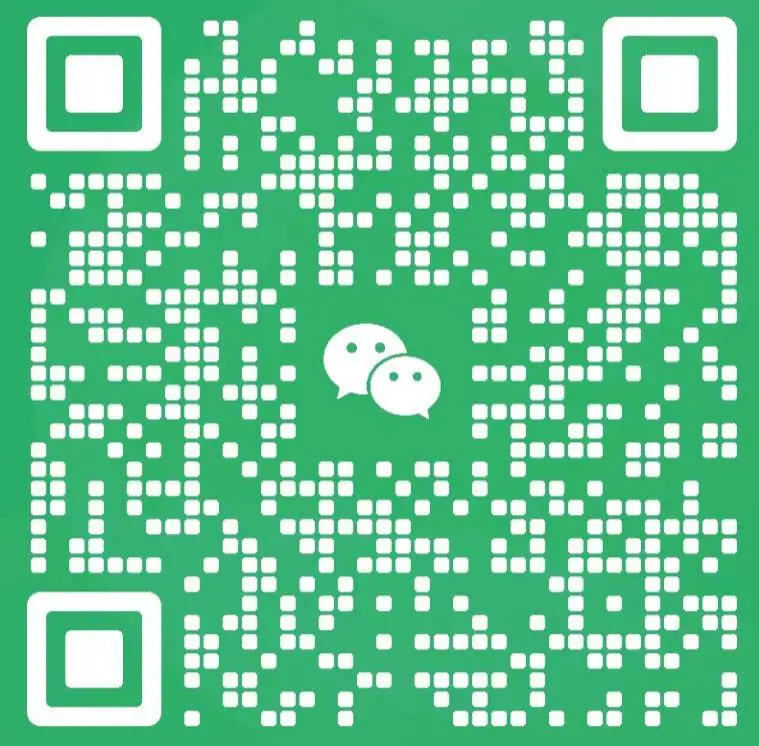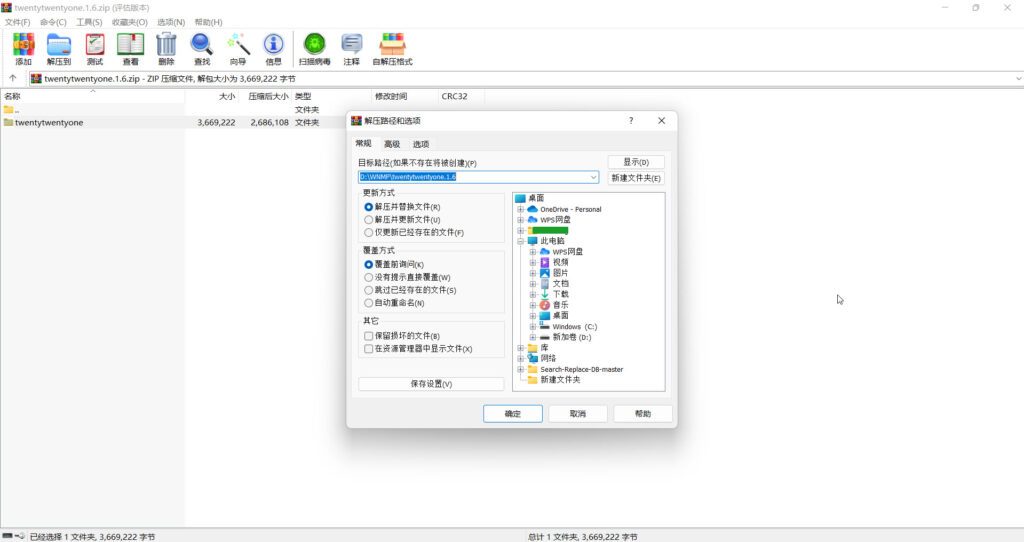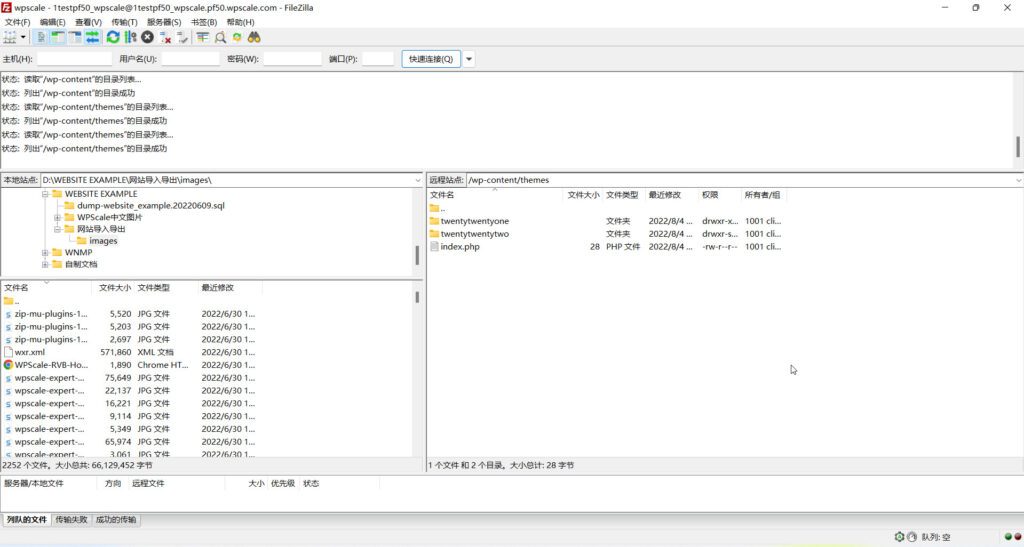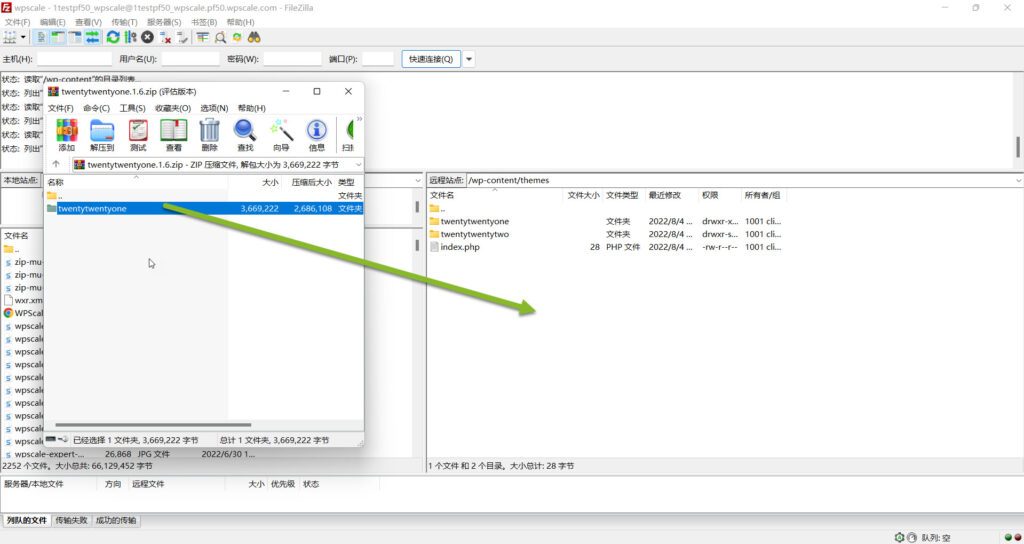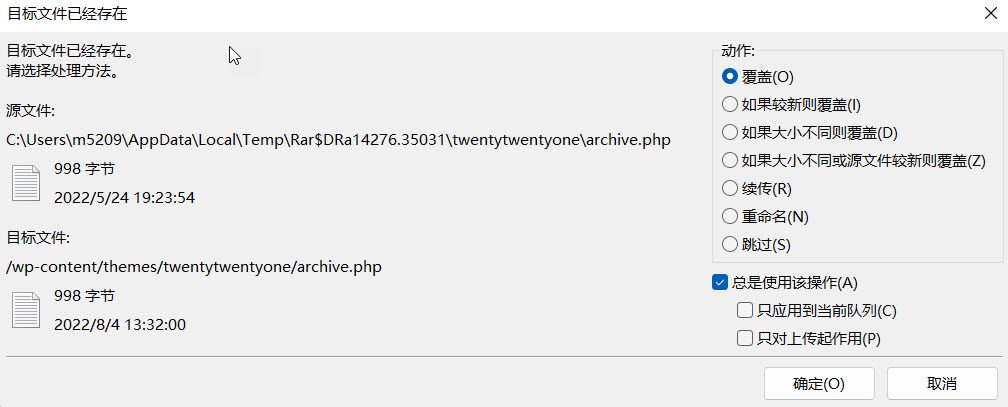您想要应用WPScale 提供的最新主题或插件?
我们向客户免费提供来自Elegant Themes的高级主题和插件,因为他们属于收费插件/主题,所以您无法直接从WordPress管理后台直接更新。
因此,您只能通过FTP手动更新。
在本文中,我们将说明如何手动更新主题(该过程也适用于插件)。
步骤一:下载和安装Filezilla
您须先下载并安装FileZilla(或其他FTP软件),然后通过FTP连接到服务器。
您可以参照以下教程:FTP管理
步骤二:下载您想要的主题
在“高级主题和插件”页面(仅在登录后才能访问),然后单击所选主题的【下载】按钮(在以下演示中,我们将选择Divi主题作为示例)。
步骤三:解压下载文件
在下载后,主题所在的文件夹(通常是计算机上的【下载】文件夹)。在这里,您将找到 DIVI.ZIP 文件。右键单击该文件,然后选择【全部提取】。
然后会出现一个弹窗让您选择要提取文件的位置,选择提取目标文件夹并单击确认。
您将在解压文件夹看到一个【Divi】的主题文件夹,现在您需要通过FTP将它上传至您的WordPress站点的服务器。
步骤四:通过FileZilla上传主题
请启动先前安装的Fillezilla FTP软件并连接到您WordPress站点的服务器:请参考文章管理FTP。
点击进入WordPress的 /wp-content/themes/路径(右侧窗口中)。
如果您想要更新插件,请进入 /wp-content/plugins/(在右侧窗口中)。
将DIVI文件夹拖拽至以上路径中。
FileZilla可能会向您弹出一个窗口,询问您是否要用新文件覆盖现有文件。
选中覆盖以及始终执行此操作,然后单击确定按钮进行确认。
步骤五:检查
一旦所有文件都已传输,请返回到WordPress的管理后台。
转到【外观】=>【主题】,然后单击DIVI主题。 将打开一个窗口,为您提供主题的版本号(在示例中,我们看到的是2.7.10版)。
与从我们的网站下载的版本进行比较,如果相同,则说明更新成功!
如果您更新的是插件, 转到【插件】然后比较版本是否相同。